Firefox的隐身模式与普通模式的主要区别在于隐私保护。在隐身模式下,浏览器不会保存任何浏览历史、搜索记录、下载历史或Cookies。关闭隐身窗口后,所有会话数据都会被清除。普通模式下则会保存这些信息。
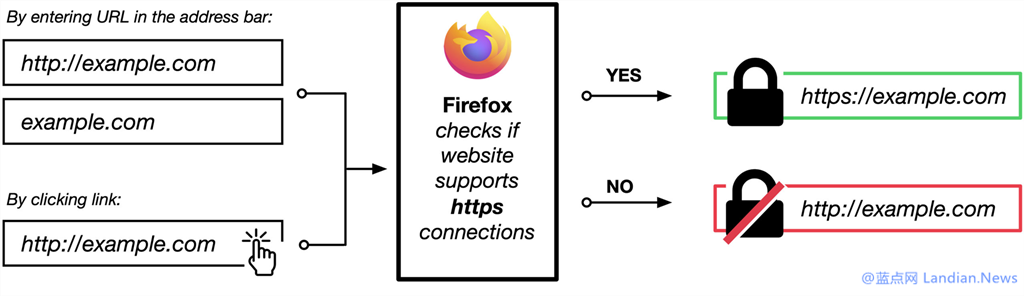
Firefox隐身模式的基本介绍
隐身模式的启动方法
- 通过菜单启动: 打开Firefox浏览器下载好的应用程序,点击右上角的菜单按钮(三条横线),然后选择“新隐私窗口”。这将立即打开一个隐身模式的窗口。
- 使用快捷键: 在Windows系统中,可以通过按下
Ctrl+Shift+P快捷键直接启动隐身窗口;在macOS系统中,使用Command+Shift+P快捷键同样效果。 - 创建桌面快捷方式: 用户可以创建一个指向Firefox的桌面快捷方式,并在目标属性中添加
-private-window参数,这样每次双击快捷方式都会直接打开一个隐身窗口。
隐身模式的主要特征
- 不保存浏览记录: 在隐身模式下,Firefox不会保存任何浏览历史、搜索记录或下载历史,关闭窗口后这些记录都会被清除。
- 阻止Cookies保存: 隐身窗口不会保存来自网站的Cookies和站点数据,这意味着网站无法通过Cookies跟踪您的浏览活动。
- 独立的浏览环境: 隐身模式与普通模式相互独立,打开的隐身窗口和已打开的普通窗口之间不共享Cookies和站点数据。这为用户提供了一个更加私密的浏览环境,尤其适合在公共或共享的计算机上使用。
隐身模式与普通模式的数据存储差异
普通模式下的数据记录方式
- 浏览历史和缓存: 在普通模式下,Firefox会记录用户的浏览历史和下载历史,并将网站数据保存在本地缓存中。这有助于加快再次访问相同网站的加载速度。
- Cookies和站点数据: 网站通过Cookies保存用户信息,如登录状态和个人设置。这些Cookies和其他站点数据在普通模式下会被存储,并用于跨会话保持用户的个性化体验。
- 表单数据和密码: Firefox能够保存用户在表单中输入的数据和登录密码。这些信息在用户访问相同的网站时可以自动填充,提高使用便利性。
隐身模式下的数据处理
- 不保留历史记录: 使用隐身模式时,Firefox不会保存任何浏览历史、搜索记录或下载历史。关闭隐身窗口后,所有相关记录将被完全清除。
- 阻断Cookies和站点数据: 在隐身模式下,Firefox会阻止Cookies和站点数据的保存。这意味着网站无法使用Cookies来跟踪用户的浏览习惯或保持用户的登录状态。
- 独立会话管理: 开启的隐身窗口不会与普通窗口共享Cookies或站点数据,确保隐身模式下的浏览活动与普通模式彼此隔离,增强隐私保护。

隐身模式的安全性分析
提高隐私保护的技术细节
- 禁用第三方Cookies: 隐身模式自动阻止第三方Cookies的存储,这意味着广告商和其他跟踪实体无法通过Cookies跟踪用户的浏览行为。
- 临时数据存储: 在隐身模式中,所有浏览数据(如Cookies、缓存、历史记录)都被存储在临时文件中。当隐身窗口关闭时,这些数据被立即删除,不留下任何痕迹。
- 隔离用户会话: 每次使用隐身模式时,Firefox都会创建一个隔离的浏览环境。这样,即使同时打开普通模式和隐身模式窗口,也不会共享会话数据,从而增加了用户数据的保护。
隐身模式对安全性的影响
- 防止数据泄露: 使用隐身模式可以有效防止个人信息泄露。因为不保存任何个人数据,即使设备被其他人使用或受到攻击,敏感信息也不容易被获取。
- 增强浏览安全: 尽管隐身模式无法阻止所有形式的在线监控或攻击,但它减少了通过Cookies和历史记录等手段进行的跟踪。这对保护用户在访问敏感网站时的隐私特别有帮助。
- 不影响恶意软件防护: 虽然隐身模式提供了增强的隐私保护,但它并不增强对恶意软件或网络钓鱼攻击的防护。用户仍需依赖于浏览器和其他安全工具来提供这些保护。

如何有效利用Firefox隐身模式
隐身模式下的最佳实践
- 使用隐身模式进行敏感操作: 当处理敏感信息如网上银行或购物时,使用隐身模式可以防止敏感数据(如银行账号信息)被保存在本地浏览器历史或Cookies中。
- 限制扩展的使用: 在隐身模式下,默认情况下,大多数扩展是禁用的。有意识地选择允许在隐身模式下运行的扩展,以确保不会意外泄露个人数据。
- 关闭隐身窗口以清除数据: 使用隐身模式时,务必记得关闭所有隐身窗口。关闭窗口会自动删除所有会话信息,包括浏览历史和临时文件,从而保护您的隐私。
避免常见误区和安全隐患
- 理解隐身模式的限制: 隐身模式不能防止网络监控或ISP跟踪,它只是不在本地计算机上保存浏览记录。理解这一点很重要,尤其是在使用公共或公司网络时。
- 不要过分依赖隐身模式提供安全保障: 隐身模式提供隐私保护,但不等于增强的安全性。例如,它不能防止恶意软件或钓鱼攻击,用户应继续使用安全软件和保持警惕。
- 谨慎使用公共设备: 即使在公共设备上使用隐身模式,也无法保证完全的隐私安全,因为可能存在键盘记录器或其他监控软件。尽可能避免在不受信任的设备上进行敏感操作。
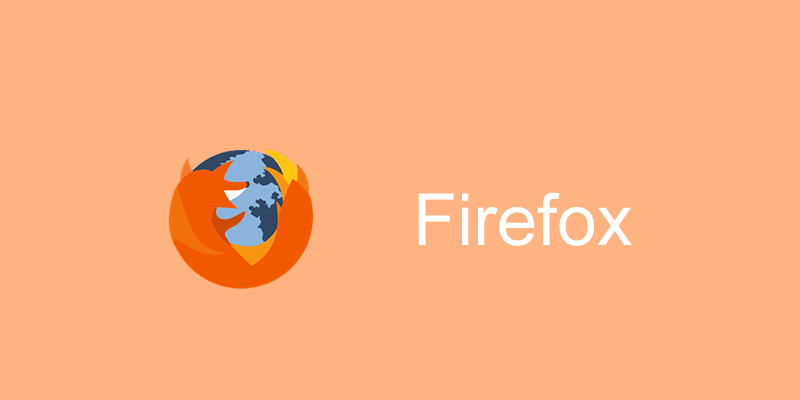
Firefox普通模式的功能特点
普通模式的用户体验优势
- 全面的历史和书签管理: 普通模式下,Firefox允许用户保存、管理和搜索浏览历史和书签,使得访问经常浏览的网站更加快捷方便。
- 集成的搜索和地址栏: Firefox的地址栏集成了智能搜索功能,可以自动显示搜索建议和历史记录,提供一种快速准确的网页访问方法。
- 多标签管理: 用户可以轻松打开、管理和组织多个标签页,Firefox还提供了会话恢复功能,即使浏览器崩溃也能恢复之前的标签页。
普通模式下的个性化设置
- 可定制的用户界面: 用户可以根据自己的喜好调整工具栏的布局,添加或移除按钮,甚至可以使用主题来改变浏览器的外观。
- 隐私和安全设置: 尽管在普通模式下,用户的活动会被记录,但Firefox提供了详尽的隐私设置,包括管理Cookies、清除浏览数据、设置内容阻止等。
- 扩展和插件: Firefox支持安装各种扩展和插件,这些工具可以增强浏览器的功能,如广告拦截、密码管理、用户界面自定义等,使用户能够根据自己的需要定制浏览体验。
Firefox隐身模式如何激活?
在Firefox浏览器中,点击右上角的菜单按钮选择“新隐私窗口”,或者直接使用快捷键
Ctrl+Shift+P(Windows)或Command+Shift+P(Mac)即可开启隐身模式。隐身模式是否会保存任何网站数据?
隐身模式不会保存浏览历史、搜索记录、下载记录和Cookies。关闭隐身窗口后,所有会话数据都会被自动删除,不留痕迹。
使用隐身模式可以完全匿名浏览网页吗?
隐身模式阻止了数据在本地的保存,但并不能防止网络服务提供商、学校或雇主通过网络监控工具追踪您的在线活动。您的IP地址和访问信息仍可被网站记录。

